Вы можете не беспокоиться, что выход компьютера не предназначен специально для низких частот — электроника активного сабвуфера сама «разделит» звук, и звучание будет именно таким, как нужно.
Подключение акустической системы 5.1 к компьютеру
Многие меломаны и любители высококачественного звука предпочитают акустическую систему 5.1 для прослушивания песен и просмотра фильмов в высоком качестве. Этот тип акустической системы состоит, по сути, из шести каналов, к которым подключаются динамики — сабвуфер (низкочастотный динамик), два фронтальных динамика (левый и правый), центральный фронтальный динамик и пара тыловых динамиков (также левый и правый). Ниже описано, как подключить динамики 5.1 к компьютеру.
Сабвуфер традиционно устанавливается на полу и содержит усилитель с блоком питания, к которому подключаются все остальные компоненты системы. Однако бывают исключения, когда ресивер изготавливается отдельно и все колонки подключаются к нему. Клеммы подключения для каждого динамика обозначены.
Обзор и подключение саундбара CT290
Символы FR (передний правый) и FL (передний левый), CEN (центр), RR (задний правый) и RL (задний левый) используются для обозначения передних динамиков. Если сабвуфер пассивный, т.е. не имеет усилителя, он также подключается к самому ресиверу, который имеет маркировку SW. Согласно этой маркировке, все колонки должны быть сначала подключены и размещены в комнате в правильном порядке.


Подключение колонок к компьютеру
Для подключения акустической системы 5.1 к компьютеру необходимо установить звуковую карту, которая позволяет воспроизводить звук 5.1. Это может быть встроенная звуковая карта на материнской плате или отдельно установленная звуковая карта в слоте PCI.

Система 5.1 подключается с помощью трех пар кабелей, которые имеют мини-джеки с одной стороны для прямого подключения к компьютеру и «настроечные штыри» (стерео RCA) с другой стороны для подключения к входам ресивера (аудиовход). Обратите внимание, что для подключения колонок к ресиверу (сабвуферу) также используются гнезда RCA с маркировкой Audio Out и обозначениями колонок (FR, FL и т.д.). Компьютерные кабели не должны подключаться к этим гнездам!
Статья по теме: Дмитрий Пучков. Кто такой дмитрий пучков гоблин.

Если правильно подключить аудиовыходы компьютера к соответствующим входам ресивера, можно быстро настроить систему и наслаждаться высоким качеством звука. Например, фронтальный канал (передние колонки) следует подключать к зеленому разъему, тыловой канал (тыловые колонки) обычно подключают к черному разъему, а сабвуфер и центральный канал — к оранжевому разъему. Чтобы убедиться, что все работает гладко, следует предварительно изучить руководство к материнской плате или звуковой карте, чтобы узнать, какой разъем отвечает за тот или иной канал.
Настройка звука 5.1 в Windows 7/10
После подключения всех кабелей настройте динамик 5.1 в самой операционной системе Windows 7 или 10. Откройте «Панель управления» и выберите опцию «Аудио». Здесь перейдите на вкладку «Воспроизведение» и выберите «Динамики» из списка.

Затем нажмите на кнопку «Configure» в нижней части окна и в появившемся окне выберите «5.1 Surround Sound». На этом этапе вы можете проверить правильность подключения динамиков, щелкнув на одном или другом динамике и проверив, соответствуют ли динамики схеме. При необходимости проверьте правильность подключения динамиков и аудиовыходов компьютера. Завершите настройку звука 5.1, выполнив все шаги до конца.
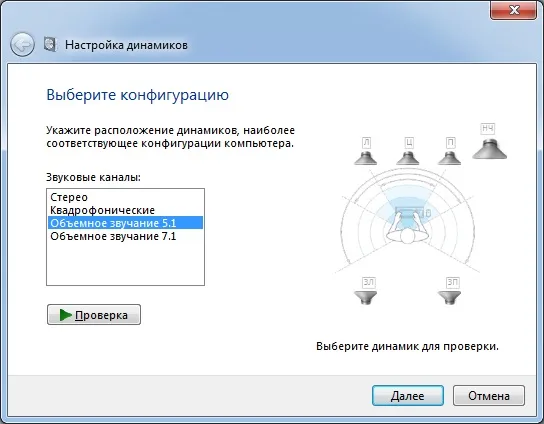
Обычно больше ничего делать не нужно, единственное, на что следует обратить внимание, — это переключатель системного режима на ресивере (сабвуфере). Многие модели предлагают другие режимы, помимо 5.1, например, стерео и, если у вас есть цифровой вход, SPDIF. Если вы используете описанный выше метод, переключатель должен быть установлен на 5.1.
Однако, если ваша звуковая карта не поддерживает 5-канальный звук, вы можете воспроизводить обычный стереозвук в системе 5.1, установив соответствующий переключатель в правильное положение. В этом случае, конечно, вы не сможете насладиться настоящим пятиканальным звуком. То же самое относится и к самим аудиофайлам, которые были записаны в стерео. Даже со звуковой картой 5.1 они звучат как стерео только на 5 парах колонок.
На вкладке «Уровень» настраиваются только громкость и баланс левого и правого каналов. Если вам кажется, что один из динамиков звучит громче, отрегулируйте баланс в этом окне и переключитесь на следующую вкладку.
Вариант 1: Активная НЧ-колонка
Активные сабвуферы представляют собой симбиоз динамиков и дополнительной электроники — усилитель или ресивер нужен, как нетрудно догадаться, для усиления сигнала. Такие колонки имеют два типа гнезд — входные гнезда для приема сигнала от источника звука, в нашем случае компьютера, и выходные гнезда для подключения других колонок. Нас интересует первый вариант.
Статья по теме: Ааа! Залил ноутбук водой (чаем), что делать. Пролила воду на клавиатуру ноутбука что делать.

Как видно из рисунка, это разъемы RCA или «тюльпан». Чтобы подключить их к компьютеру, вам понадобится переходник RCA на мини-джек 3,5 мм (AUX) (male to male).

Один конец адаптера подключается к разъему «Tunes» сабвуфера, а другой — к разъему НЧ-динамика звуковой карты компьютера.

Все работает гладко, если карта имеет необходимое подключение, но что делать, если конфигурация карты не позволяет использовать «дополнительные» динамики, кроме стерео?

Именно здесь и появляются «подводные» выходы.


И снова нам нужен переходник с RCA на мини-джек 3,5 мм, но немного другого типа. В первом случае это было «мужчина-мужчина», а во втором — «мужчина-женщина».

Вы можете не беспокоиться, что выход компьютера не предназначен специально для низких частот — электроника активного сабвуфера сама «разделит» звук, и звучание будет именно таким, как нужно.
Преимущества этих систем заключаются в их компактности и отсутствии лишних проводов, поскольку все компоненты размещены в одном корпусе. Недостатки вытекают из преимуществ: Такое расположение не позволяет создать достаточно мощный агрегат. Однако, если производитель хочет получить большую мощность, затраты также увеличиваются.
Вариант 2: Пассивная НЧ-колонка
Пассивные сабвуферы не оснащаются дополнительными модулями, и для их нормальной работы требуется промежуточное устройство — усилитель или ресивер.

Такая система настраивается с помощью соответствующих кабелей и, при необходимости, адаптеров по схеме «компьютер — усилитель — сабвуфер». Если вспомогательное устройство оснащено достаточным количеством выходных гнезд, к нему также можно подключить акустическую систему.
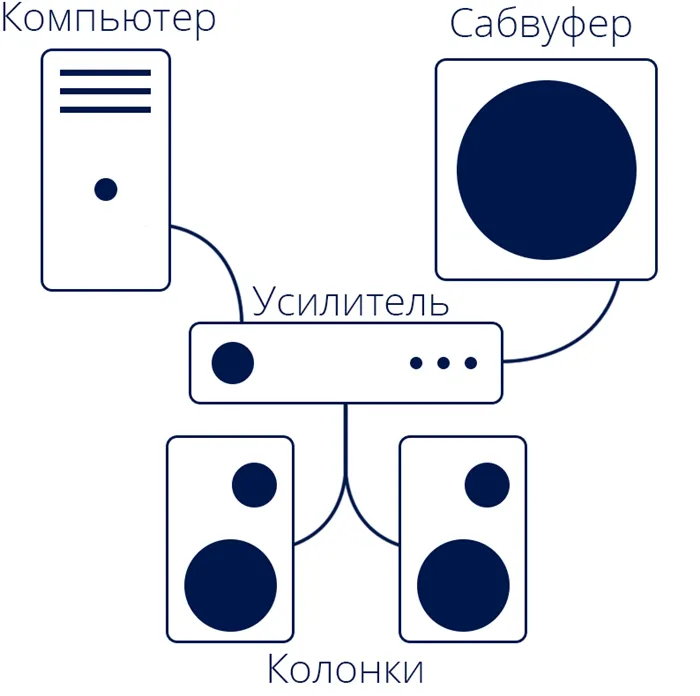
Преимущество пассивных НЧ-динамиков в том, что они могут быть очень мощными. Недостатками являются необходимость приобретения усилителя и дополнительные кабельные соединения.
Вариант 3: Автомобильный сабвуфер
Большинство автомобильных сабвуферов имеют высокую выходную мощность, которая требует дополнительного 12-вольтового источника питания. Обычный компьютерный блок питания отлично подходит для этой цели. Убедитесь, что выходная мощность устройства соответствует мощности усилителя, внешнего или встроенного. Если источник питания «слабый», аппаратура не сможет использовать весь свой потенциал.
Статья по теме: Настройка смартфона Андроид для ребёнка. Как включить детский режим.
Поскольку эти системы не предназначены для бытового использования, они имеют некоторые особенности, требующие нестандартного подхода. Ниже показан вариант подключения пассивного «сабвуфера» к усилителю. Для активного подразделения действия будут аналогичными.
-
Для того чтобы блок питания компьютера включился и подал питание, его необходимо включить, замкнув определенные контакты на 24-контактном (20+4) кабеле.

Подведите провода от динамика к клеммам RCA. Если у вас есть соответствующие навыки и инструменты, вы можете припаять «тюльпаны» к концам кабеля.
Источник: oscill.ru
Как подсоединить сабвуфер к ноутбуку

Для заядлых меломанов качество звука – превыше всего. Таким людям просто необходимо слышать все нюансы мелодии своей любимой песни. Значит, без сабвуфера здесь не обойтись. Если вы приобрели мощную аудиосистему и хотите подключить ее к ПК, приготовьтесь к сложностям. У подключающих штекеры во все порты музыка иногда не звучит либо ее качество оставляет желать лучшего.
Давайте рассмотрим несколько простых способов, как подключить сабвуфер к компьютеру.
Способы подключения сабвуфера к компьютеру или ноутбуку
Прежде чем выбрать саб, определите параметры звуковой карты на устройстве. Если у вас ноутбук с одним разъемом под наушники, вопрос, как подключить домашний кинотеатр к компьютеру автоматически снимается. Систему 5.1 (то есть 5 колонок плюс 1 саб) подключить к ноутбуку не удастся. Максимум, что вы сможете сделать, – купить две обычные колонки со встроенным ресивером.
Если вы хотите, подключить саб к системному блоку, изучите количество входов на звуковой карте. Обязательным условием является их совпадение по количеству со штекерами от аудиосистемы.
Активная акустика

Выбрав активную аудиосистему, как пользователь, вы не прогадали. Встроенный усилитель в колонках снимает множество нюансов подключения, о которых не всегда знает даже специалист. Просто воткните штекеры от колонок в разъемы звуковой карты, а саб подсоедините к специальному (подписанному) входу. При отсутствии такового саб включается посредством разъема для динамиков.
В качестве соединительных элементов для подключения используется антенный кабель со штекерами RCA (в форме тюльпанчика). Одним концом он втыкается в сабвуфер, вторым либо в аналоговую панель на блоке питания, либо порты для акустических систем. В последнем случае саб и акустика работают параллельно на низких частотах звукового диапазона. Иногда, активные сабвуферы подключают к усилку, что увеличивает рабочую нагрузку на систему.
Пассивные колонки

Для аудиосистемы без усилителя дополнительно приобретается ресивер, и подключение имеет несколько иную схему. В качестве главного параметра (кроме цены) при покупке усилка используется его мощность. Она должна совпадать с характеристиками саба (колонок), которые прописаны паспортом-инструкцией на технику. По утверждениям специалистов, пассивные аудиосистемы имеют большие возможности в настройках звука, чем активные.
Как подключить пассивный сабвуфер к компьютеру? Для этого используется последовательный способ соединения посредством акустического и антенного кабелей. Первым подключается усилок и саб (колонки), вторым – он же и аналоговая панель на ПК. Обязательно настройте частоту среза, лимит частот. Громкость регулируйте исключительно для всей аудиосистемы.
В противном случае вы испортите саб, пытаясь добавить или убавить звук регулятором усилителя.
Инструкция по подключению
Для активного сабвуфера:

- Отключаете ПК от сети, подготовьте аудиосистему – буфер, колонки, провода.
- Кабели от колонок подсоединяете к сабу и панели, на задней части системного блока. Производители, для удобства пользователей, частенько производят штекеры и разъемы одного цвета, поэтому подключать такие аудиосистемы одно удовольствие.
- Кабелем Jack 3,5 мм (штекер белого цвета) соединяете колонки и звуковую карту.
- Подключаете саб к разъему карты с маркировкой sub.woofer или sub. Если такового не имеется, то используется порт для боковых колонок.
- Включите систему и системный блок в сеть.
Для пассивного сабвуфера:
- Убедитесь, что компьютер выключен.
- Соедините саб и усилитель, а после подключите его к аналоговой панели кабелем Jack 3,5 мм. Второй тюльпанчик воткните в усилок. Способ подходит, если ресивер имеет разъем под низкочастотные устройства. Иначе смотрите раздел, как подключить колонки к компьютеру.
- Саб соединяется с центральным входом (желтого цвета) на задней панели системного блока. Не забудьте подключить кабели к микрофонному и линейному разъемам.
- Включите систему в сеть и загрузите ПК.
Для пассивных колонок:

- Отключите ПК и подготовьте ресивер, колонки.
- Акустика соединяется с усилителем соответствующими кабелями.
- Ресивер подключается к системному блоку.
Как настроить звук на компьютере
Как только вы справились с подключением, важно разобраться, как установить звук на компьютере. Если вы не сомневаетесь, что все кабели подсоединены правильно, то пора заняться настройками аудиосистемы. Перед тем, как настроить устройство, дождитесь полной загрузки операционки. Следом проверьте, что драйвер на акустическую систему установлен.
Его наличие определяется всплывающим окошком справа снизу (для Windows). Если буфер новый, то с ним продается диск с драйверами, если старый, то скачать соответствующее приложение с интернета не составит труда. Порядок действий:
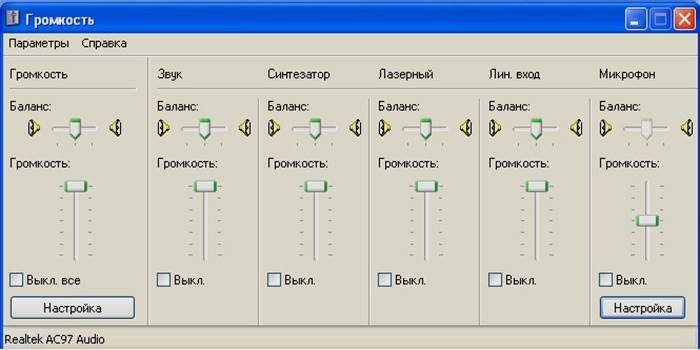
- Установите драйвер.
- Перезагрузитесь.
- На панели задач правым кликом по динамику вызовите контекстное меню, зайдите в «Параметры громкости».
- Выберите звуковое устройство – вашу аудиосистему.
- Перед тем, как включить звук на компьютере, в микшере громкости (по желанию) установите уровень звука для устройства.
Видео: как подключить автомобильный сабвуфер к компьютеру
Голь на выдумки хитра! Акустические системы с хорошими параметрами никогда не были дешевы, и сейчас стоят немалые деньги. Нестандартный подход позволяет решить эту проблему и использовать в качестве аудиосистемы автомобильный сабвуфер. Прежде чем насладиться глубиной звука и басами, внимательно посмотрите видео по подключению такой, казалось бы, неподходящей техники к домашнему ПК.
Нашли в тексте ошибку? Выделите её, нажмите Ctrl + Enter и мы всё исправим!

- Как к ноутбуку подключить колонки и сабвуфер
- Как к ноутбуку подключить колонки от музыкального центра
- Как подключить активный сабвуфер
Сабвуфер: активный и пассивный
Сабвуфер — это акустическая система, предназначенная для воспроизведения низких частот от 20 Гц. Сама система представляет собой сравнительно большой корпус с большим динамиком. Сабвуферы делятся на активные (имеют встроенный усилитель) и пассивные (не имеют встроенного усилителя). Чаще всего используется в автомобильных аудиосистемах и домашних кинотеатрах. Если вы хотите послушать хорошую музыку с отличными и мощными басами, но нет больших и мощных колонок, то вам просто необходимо купить сабвуфер.
Особенности основных акустических систем:
- Активный сабвуфер стоит дороже, так как в нем уже идут подходящие под эту модель дополнительные компоненты, обеспечивающие качественное звучание;
- Относительно установки пассивные сабвуферы немного сложнее, к тому же требуют дополнительного пространства для обустройства усилителя, а в активных это все уже есть внутри самого короба;
- Простота в эксплуатации – здесь лидером выступает активная акустика;
- Относительно звука, какой сабвуфер лучше активный или пассивный, и в чем разница – здесь все зависит от настройки системы: при верной и качественной настройке воспроизведения в пассивной акустической системе звучание может быть даже лучше, чем в активной;
- В активной акустической системе звук более ровный, в то время как в пассивной – он объемный и плотный;
- Басовые частоты и ритмичная музыка лучше звучит с помощью активной акустики;
- Удобство пользования – у активных вариантов больше разнообразных возможностей настроек, но если есть хороший внешний усилитель в пассивном сабвуфере, то он ничем не будет отличаться по качеству воспроизведения звука.
Как к ноутбуку подключить колонки и сабвуфер
Подключение колонок 2.0 и 2.1:
- Колонки расставляются по бокам от монитора или на другое выбранное место. Для удобства восприятия звука правый канал нужно ставить справа, левый – слева. Понять это можно либо по маркировке на колонках, либо по наличию органов управления – световая индикация и колесо регулировки звука обычно располагаются на главном (левом) канале.
- Система подключается к электрической сети 220 В. После этого нужно проверить, работают ли колонки – дернуть рычажок включения, если он имеется, и посмотреть, включилась ли световая индикация. Если все хорошо, переходим к следующему шагу.
- Внимательно осмотрите заднюю панель своего компьютера. На ней вы увидите три (или более) круглых входа встроенной в материнскую плату звуковой карты, которая отвечает за обработку звуковой информации.
Входы маркируются цветами, слева направо:
- розовый – для микрофона;
- зеленый (салатовый) – для фронтальных (обычных) колонок — то, что нам нужно;
- синий – линейный вход для вспомогательных устройств (например, сабвуфера).
Соединяем главную колонку с входом на компьютере. Обычно у нее три кабеля/выхода. Один из них уже воткнут в розетку, другой – тонкий, со штекером диаметра 3,5 мм на конце. Как правило, он выкрашен в цвет нужного нам входа. Втыкаем его в предназначенный для него салатовый разъем на компьютере.
Вторая колонка – правый канал – обычно либо неразрывно соединена с главной колонкой, либо подключается к ней отдельным проводом. Но здесь запутаться сложно – у правой колонки есть всего один провод, а у левой – один разъем для соединения с правой колонкой.
Подключается сабвуфер, если он есть. Здесь имеется два варианта. Если сабвуфер оснащен встроенным усилителем, все устройство просто присоединяется кабелем с синим штекером к синему входу на плате. Если усилитель выносной, сначала сабвуфер подключается к усилителю, а он уже – к компьютеру по такой же схеме.
К ноутбуку система подключается точно таким же образом, только усилитель подключить не получится: чаще всего на ноутбуках нет линейного входа.
Подключение 5.1:
Звуковая карта realtek alc 888 и выше. Если таковая имеет на вашем ноутбуке, то вы используете 3 входа для подключения. Этот способ называется аналоговый. Его суть в том, что все возможные выходы будут задействованы для воспроизведения шести звуковых каналов. Передний правый или левый канал предназначен для одного штекера, задний правый или задний левый – для другого.
Передний канал или сабфуфер – это третье подключение.
Для цифрового подключения используется декодер от музыкального центра или домашнего кинотеатра. Он служит своеобразным переходником, в котором происходит непосредственное подключение колонок. Этот способ намного удобнее и практичнее. На ноутбуке будет заимствован всего один вход — s-pdif, находящийся в том разъеме, где подключаются наушники.
Еще нужен специальный кабель minitoslink-toslink. Но если, у вас есть музыкальный центр, то все это идет в комплекте.
Настройте громкость, установите эквалайзеры, выставите эффекты. Оптимальный порог на бегунке микшера – это 80. Настройка отдельных каналов производится через Realtek.
Процесс подключения сабвуфера (низкочастотной колки, если говорить проще) несколько отличается от обыкновенного процесса установки аудиосистемы, ведь для того, чтобы соединить это устройство с компьютером, ноутбуком или музыкальным центром, понадобится наличие дополнительного выхода.
К компьютеру
Подключить сабвуфер к компьютеру еще проще, чем подключить и настроить веб-камеру.
Присоединяем специальные акустические колонки к проводам – для этого нужно закрепить их на специальных клеммах. После чего, прикручиваем другие концы проводов к главному устройству аудиосистемы (как правило, крепятся они на задней торцевой части, при помощи таких же клемм).
Теперь подсоединяем колонки к разъемам звуковой карты, соединив при помощи jack-шнура главное устройство вашей акустической системы с выходами на звуковой карте.
К ноутбуку
Существует несколько вариантов подключения.
Например, если мы имеем дело с активным сабвуфером (который является частью полноценной акустической системы), то достаточно будет просто подключить устройство напрямую к аудиовыходу при помощи стандартного кабеля (способ, аналогичный как и в случае с телевизором).
К магнитоле
Для того, чтобы подключить к автомагнитоле устройство воспроизведения низких частот, ищем на задней панели магнитолы два параллельных входа. Соединяем при помощи линейного провода выход сабвуфера с выходом «головы» (устройства воспроизведения).
Дело осталось за малым – подключить питание сабвуфера. Для этого вам понадобится протянуть провод питания от плюсовой клеммы аккумулятора к сабу. Минусовый разъём должен соединять соответствующую клемму сабвуфера и аккумулятора.
К телевизору
Соединяем сабвуфер с аудиовыходом телевизора при помощи кабеля, который идёт в комплекте с аудиосистемой. Настроить сабвуфер можно при помощи встроенного меню телевизора (для каждой конкретной модели и марки телевизора оно может быть другим).
К ресиверу
В случае с многоканальным усилителем-ресивером, вышеописанные способы будут бесполезны, так как подключать низкочастотную колонку нужно следуя инструкции к каждому конкретному устройству.
Подключая сабвуфер, необходимо, чтобы он работал параллельно с фронтом (передняя пара колонок). Таким образом, сабвуфер будет отсекать «низы», что облегчит работу передней паре устройства воспроизведения. Также, в настройках ресивера можно вовсе указать, что сабвуфер не подключен. В этом случае LFE будет проброшен на передние колонки.
Нет связанных сообщений
Источник: girlgames01.ru
Как подключить сабвуфер к компьютеру?

Абсолютно любой современный пользователь слышал про устройство, которое носит название “сабвуфер”, но не каждый понимает принципы его работы и для чего он нужен вообще. Сабвуфер — это прибор, который имеет распространенное применение в акустических аудиосистемах для полноты передачи всего спектра ощущений от музыки.
Именно занимается воспроизведением низких частот, которые воспринимаются человеком физически. Замечательный аппарат, верно? Приобретение такого девайса — это замечательная идея, но как подключить сабвуфер к компьютеру? Об этом мы сегодня поговорим.
Сабвуфер
Те, у кого не было этого девайса, никогда не слышали качественного баса. Отличительная черта низких частот — это прекрасное распространение в замкнутых пространствах, что порой очень сильно усложняет определение источника звука. Именно это свойство позволяет расположить девайс в любом удобном месте, где он не будет мешать никому. А самое главное — это то, что расположение никак не отражается на ощущениях от прослушивания.
Также этот гаджет имеет большие габариты, которые прямо пропорционально сказываются на его мощности.
Важно! Если вы хотите смотреть фильмы с полным звуковым погружением, то будьте готовы выделить этой технике отдельный угол в квартире. За последние десятки лет эти приборы получили просто огромное распространение. Их могут использовать абсолютно везде: дома, на работе, в клубах, в транспорте и других местах.
Классификация сабвуферов
Перед приобретением такого аппарата нужно ознакомиться с главной информацией об устройствах, для того чтобы не попасть в каверзную ситуацию после покупки. С самим определением мы познакомились, а теперь самое время узнать, какие виды “булок” существуют, как подключить сабвуфер к компьютеру без усилителя и с ним. Начнем с того, что устройства бывают активные и пассивные.
Активный
Сабвуферы такого типа представляют из себя целую систему, которая укомплектована в один корпус с нужными размерами и формой.
Важно! По существу, этот вариант является наиболее удобным для начинающего пользователя, который не имеет представления о частотах, электронике и школьной физике.
Но все же нужно понимать, что в корпус заключен не только усилок и динамик, там также есть фильтры частот. Именно при помощи них согласуется работа “булки” с подключенными источниками звука. Также немалую роль играют и дополнительные панели управления, позволяющие настраивать девайс для любого случая. Все вместе и отвечает за тот чудесный бас, который вам приходилось слышать.
Пассивный
Этот прибор немного отличается от предыдущего. Здесь просто мощный динамик находится внутри короба с определенными геометрическими размерами и формой.

Подключаем активный сабвуфер к компьютеру
Как подключить сабвуфер к компьютеру? Для данного случая проблем возникнуть не должно. В первую очередь, необходимо убедиться, что аудиокарта вашего персонального компьютера сможет работать с устройством. Эту информацию можно найти в документации, которая идет в комплекте с устройством или узнать у продавца-консультанта в магазине электроники.
Само подключение можно произвести разными способами. Все зависит от имеющихся разъемов, выходов и потенциальных возможностей усилка или аудио платы.
Важно! Все разъемы на “булке” имеют разные цвета и они должны совпасть с цветами на звуковой карте ПК. Если вдруг разъемов не хватает, то не стоит отчаиваться. Абсолютно под каждым разъемом имеется указания с назначением, но если вдруг количество разъемов на сабе и карте не совпадает, то придется заняться экспериментами с другой методикой сопряжения — аудио-вход для колонок.

Материалы для работы
Если со всеми тонкостями разобрались, то приступим к нашему делу: как подключить сабвуфер к компьютеру? Для подключения через разъем, предназначенный для динамиков вам потребуется обзавестись переходником из “джека” 3.5 mm в самые простые два “тюльпана”. Этот провод можно приобрести или спаять, в этом нет ничего сложного.
Важно! Чтобы все сделать правильно и получить действительно качественный звук на выходе, почитайте также о том, как подключить колонки к компьютеру.
Порядок работы:
- Если все расходники на руках, то можно смело устанавливать соединение усилителя и стерео-колонок, не забывая о полярности.
Важно! Не спутайте полярности, если не хотите раньше времени испортить звучание аудиосистемы.
- Теперь нужно подключить наши “тюльпанчики” к выходу усилителя, а jack на 3.5 mm — к выходу аудиокарты.
- “Булка” подключается к усилку через определенный разъем. Если в наличие такового нет, то к выводам динамиков.
- Теперь включаем ПК, дожидаемся полной загрузки операционной системы и запускаем усилительный элемент.
- Остается только настроить параметры звучания так, как хочется вам.
Устройство готово к использованию!
Важно! Если вы еще не обзавелись усилком, у вас есть прекрасная возможность сэкономить на этой статье расходов. Узнайте, как сделать усилитель к сабвуферу своими руками.

Подключаем пассивный сабвуфер к компьютеру
Подключение можно осуществить при помощи усилителя, если таковой, конечно, имеется в наличии. Но если у вас его все еще нет, то бегом в магазин за новой покупкой. Только после его приобретения можно заняться подключением по аналогии с активным гаджетом.
Но есть случаи, когда хочется подключить “булку” без усилка.
Важно! Стоит понимать, что появляется риск возникновения опасности при использовании саба без усилителя.
Подключение происходит по аналогии с обыкновенными колонками — параллельное включение в цепь. Также просим заметить, что дополнительное сопротивление пагубно повлияет на качество громкости и звучания системы. Да, качество баса будет уже не такое хорошее, как было в предыдущем случае.
Важно! Будьте готовы регулярно поправлять девайс, чтобы добиться необходимого звучания.
Видеоматериал
Ну теперь вы можете похвастаться нужными знаниями, которые позволяют вам самостоятельно отправиться в магазин бытовой электронной техники и пройти этот путь по этапам, начиная с выбора, а заканчивая настройкой звуковой системы. Лучше всего приобретать аппарат активного типа. Подобные меры избавят вас от вопроса, как подключить сабвуфер к компьютеру. Но если вы привыкли экономить и ковыряться в технике, то пассивный тип приборов — это ваш выбор. Наслаждайтесь звучанием, получайте удовольствие и не ругайтесь с соседями, если они не поддерживают ваш музыкальный вкус!
Источник: 2000sovetov.com